На вопрос «Как конвертировать M4A в MP3 в проигрывателе Windows Media» есть много ответов. И чтобы помочь вам, мы постепенно ответим на все вопросы, чтобы вы, наконец, могли узнать, какой ответ лучше всего и которому вы хотите следовать.
В этой статье мы не только поговорим о вашем вопросе, но и поговорим о лучшем и самом быстром способе как конвертировать M4A в MP3 Windows Media Player используя разные альтернативные инструменты. Поэтому, если вы хотите узнать больше обо всем этом, просто прочитайте оставшуюся часть этой статьи.
Содержание: Часть 1. Могу ли я преобразовать файл M4A в MP3 в проигрывателе Windows Media?Часть 2. Как преобразовать M4A в MP3 в проигрывателе Windows Media?Часть 3. Каков самый простой способ конвертировать M4A в MP3 на Windows/Mac?Часть 4. Как бесплатно конвертировать M4A в MP3 онлайн Заключение
Часть 1. Могу ли я преобразовать файл M4A в MP3 в проигрывателе Windows Media?
Если вы хотите знать, можете ли вы преобразовать файл M4A в MP3, используя только свой компьютер, ответ - да, и это с помощью Windows Media Player.
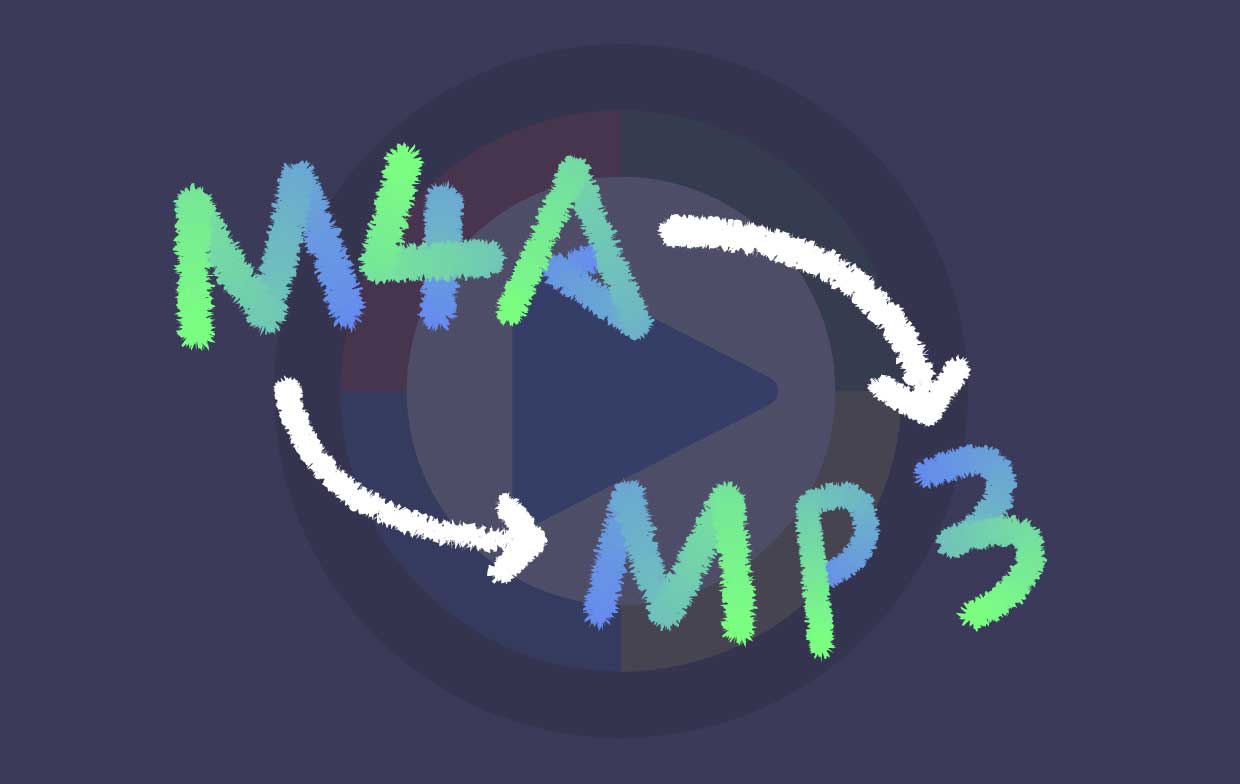
Мы поговорим о шагах с этим позже, но давайте сначала расскажем вам зачем вам нужно конвертировать M4A в MP3. Причина этого в том, что файлы M4A защищены DRM и их могут передавать в потоковом режиме только пользователи Apple. Этот формат предназначен для всех песен Apple Music, которые ограничены Apple. И да, многие люди любят задавать вопросы».как преобразовать M4A в MP3 в проигрывателе Windows Media?”, потому что они хотят узнать, как слушать свои файлы M4A с помощью других медиаплееров.
Позже мы научим вас конвертировать M4A в MP3 в проигрывателе Windows Media. Мы также хотели бы порекомендовать вам использовать другие конвертеры, чтобы вам было проще конвертировать файлы.
Часть 2. Как преобразовать M4A в MP3 в проигрывателе Windows Media?
И теперь мы наконец научим вас подробным инструкциям по конвертированию файлов в проигрывателе Windows Media. Но вы должны знать, что использовать проигрыватель Windows Media для преобразования видеофайлов из одного формата в другой легко, но можно отнимать у вас слишком много времени и усилий.
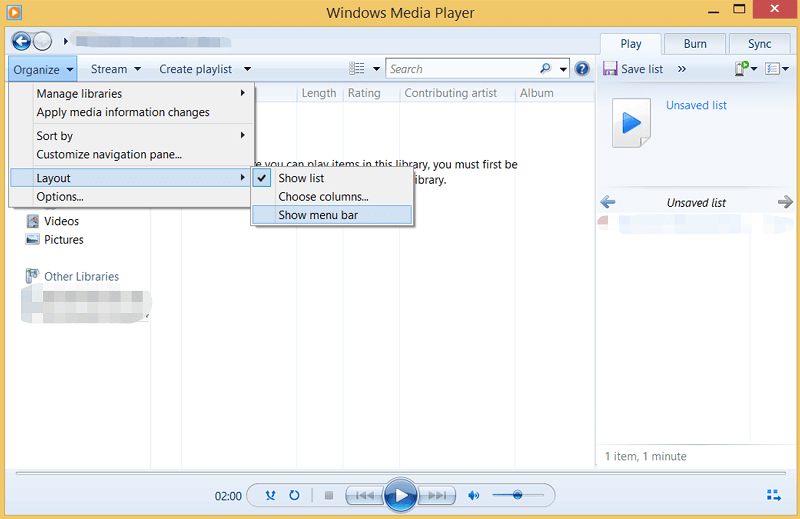
Вот быстрый и простой урок для вас.
- Запустите приложение Windows Media Player и откройте файлы M4A.
- Нажмите Меню и нажмите на кнопку, которая говорит организовать
- Теперь выберите Возможности из выпадающего меню вверху
- Просто нажмите на RIP Музыка
- Прокрутите вниз и нажмите Изменить выбрать выходной формат для ваших файлов
- Нажмите MP3 из списка под Формат Каталог
- Нажмите OK и дождитесь окончания преобразования
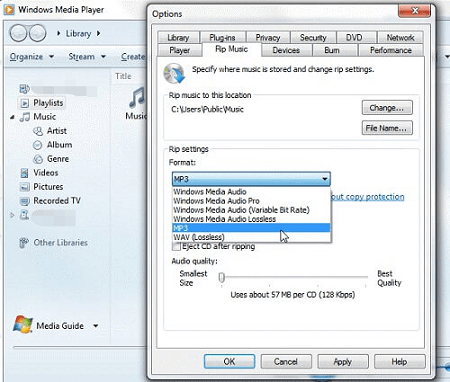
Вам не гарантируется наличие видео или аудио без потерь после завершения преобразования с помощью проигрывателя Windows Media. Вот почему мы рекомендуем использовать онлайн-конвертер, который поможет вам конвертировать видео и аудио без потери исходного качества. Чтобы узнать больше об этих онлайн-конвертерах и инструментах, не стесняйтесь читать оставшуюся часть этой статьи.
Часть 3. Каков самый простой способ конвертировать M4A в MP3 на Windows/Mac?
Если вы хотите знать, какой конвертер лучше всего конвертирует M4A в MP3 в проигрывателе Windows Media, то это Конвертер видео iMyMac. Этот инструмент конвертации известен как самый быстрый и плавно работающий конвертер. Более того, он имеет множество функций, которые вы можете использовать для своих медиафайлов.
Во-первых, вы можете использовать его для конвертировать видео/аудио файлы из одного формата в другой. Он также может предложить множество различных форматов на ваш выбор. Во-вторых, это может позволить вам редактировать свои видео и даже добавлять к ним специальные эффекты, предлагаемые приложением. И, наконец, это может помочь вам транслировать и смотреть эти видео или аудио, используя только их приложение.
У него есть версия для Mac и версия для Windows. Попробуйте бесплатно конвертировать файлы M4A в MP3 без потери исходного качества.

Часть 4. Как бесплатно конвертировать M4A в MP3 онлайн
# 1 Онлайн-конвертер iMyMac
Если вы не дома или не используете свой рабочий стол, вы также можете выбрать его онлайн и бесплатно версия - iMyMac онлайн-конвертер. К этому сайту конвертации легко получить доступ, и он имеет функции, аналогичные приложению iMyMac Video Converter. С помощью этого онлайн-инструмента конвертирования вы можете легко и быстро конвертировать M4A в MP3 в проигрывателе Windows Media.

№ 2 Замзар
Вы также можете использовать Zamzar если ты хочешь конвертировать M4A в MP3 потому что этот инструмент конвертации также является одним из самых популярных онлайн-конвертеров, которые вы можете найти в Интернете сегодня. Он очень прост в использовании и очень удобен для пользователя.

Заключение
Мы надеемся, что этой статьей мы удовлетворили вас в отношении «конвертировать M4A в MP3 в проигрывателе Windows Media» тема со всеми нашими ответами.
Конечно, вы можете использовать проигрыватель Windows Media при преобразовании файлов, но мы по-прежнему рекомендуем использовать другие инструменты для преобразования, поскольку они более эффективны и гарантируют высокое качество, например Конвертер видео iMyMac.



